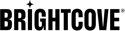라이브 스트림에 대한 지연 시간 감소
서문
지연 시간은 무언가가 실제 생활에서 녹화 된 시점과 비디오 플레이어에서 보이는 시점 사이의 시간 지연입니다. 물론 소스에서 인터넷을 통해 시청자 플레이어에게 신호를 전송하는 데 필요한 실시간 신호가 있습니다. 지연 시간은 온라인 비디오가 세그먼트라고하는 신중한 청크로 전송된다는 사실로 인해 악화됩니다.
비디오 세그먼트의 길이를 줄여 지연 시간을 줄일 수 있으며 다음 섹션에서는이를 수행하는 방법을 자세히 설명합니다.
그러나 중단없는 재생을 보장하기 위해 플레이어는 현재 재생 위치 (버퍼링이라고 함)보다 앞서 몇 개의 비디오 세그먼트를 다운로드하여 필요할 때 준비 할 수 있습니다.
세그먼트 길이를 줄이는 경우 다음 사항에 유의하십시오.
- 플레이어는 더 적은 비디오 데이터를 미리 가져오고 플레이어가 추가 세그먼트를 버퍼링하는 동안 재생이 일시 중지될 가능성이 높아집니다.
- 고객의 CDN은 증가된 요청 트래픽을 보게 됩니다.
요구 사항
다음 플레이어 버전은 라이브 스트림에서 짧은 지연 시간 HLS를 지원합니다.
- Brightcove Player(웹) 릴리스 6.62.0 이상
- iOS용 네이티브 SDK 릴리스 6.10.3 이상
- Android 릴리스 7.0.1 이상용 기본 SDK
지연 시간 단축 라이브 프로필 생성
지연 시간을 줄이려면 사용자 지정 Live 프로필을 만들어야합니다. 아래 단계를 따르십시오.
- 스튜디오에 로그인합니다.
- 관리 모듈을 엽니다.
- 왼쪽 탐색에서 Ingest Profiles 를 클릭합니다.
- 렌디션이 4개 이하인 라이브 인제스트 프로필 중 하나를 선택합니다.
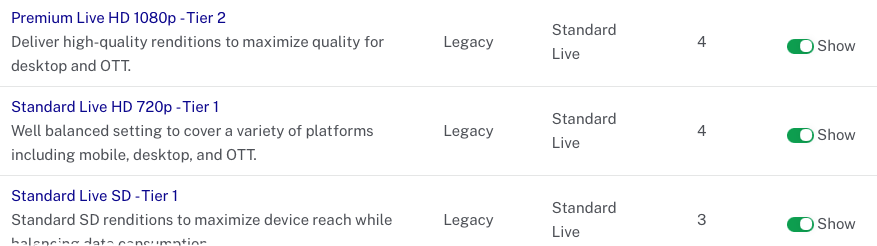
- 프로필을 열려면 링크를 클릭하십시오.
- 클릭하여 선택한 프로필을 기반으로 새 프로필을 만듭니다.
- 새 프로필에서
name을 “저지연 프로필" (또는 다른 의미 있는 이름) 으로 변경합니다. - 각 세그먼트에
renditions대해 를 로segment_seconds2변경하여 세그먼트의 길이를 2초로 줄이십시오. - 프로필은 다음과 유사해야 합니다.
{ "model_version": 1, "name": "Low Latency Profile", "description": "Deliver high-quality renditions to maximize quality for desktop and OTT.", "account_id": "57838016001", "renditions": [ { "media_type": "video", "format": "ts", "segment_seconds": 2, "label": "hls1080p", "live_stream": true, "video_codec": "h264", "video_bitrate": 4000, "keyframe_interval": 60, "width": 1920, "height": 1080, "h264_profile": "high" }, { "media_type": "video", "format": "ts", "segment_seconds": 2, "label": "hls720p", "live_stream": true, "video_codec": "h264", "video_bitrate": 2400, "keyframe_interval": 60, "width": 1280, "height": 720, "h264_profile": "high" }, { "media_type": "video", "format": "ts", "segment_seconds": 2, "label": "hls540p", "live_stream": true, "video_codec": "h264", "video_bitrate": 1700, "keyframe_interval": 60, "width": 960, "height": 540, "h264_profile": "main" }, { "media_type": "video", "format": "ts", "segment_seconds": 2, "label": "hls360p", "live_stream": true, "video_codec": "h264", "video_bitrate": 900, "keyframe_interval": 60, "width": 640, "height": 360, "h264_profile": "main" } ], "packages": [] } - 프로필을 사용하려면 라이브 모듈에서 새 라이브 이벤트를 만들 때 프로필을 선택하세요.
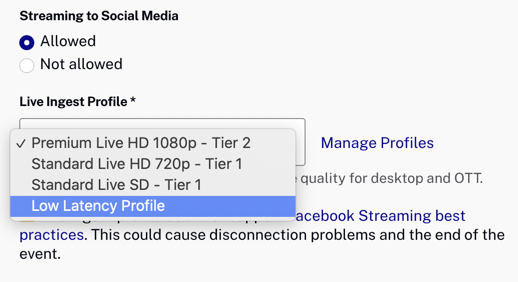
Live API 사용
지연 시간을 줄이고 Live API를 사용하여 라이브 작업을 만들려면 평소와 같이 작업을 만들되, 4개이하의 변환을 포함시키고 각segment_seconds변환에 대해 로 설정하기만 하면2됩니다. 이 기능에 대해 나열된 제한 사항을 준수해야 합니다.
제한 사항
다음 제한 사항은아니다감소된 대기 시간을 사용하는 라이브 스트림에서 지원됨:
- SSAI의
- DRM
- 다국어 오디오 트랙
- 이중화
- 입력의 B 프레임
추가 제한 사항은 다음과 같습니다.
- DVR 윈도우는 5분 미만이어야 합니다.
- 이하 4연출
- Low Latency Live는 30fps만 제공합니다.